Как в Скайпе добавить новый контакт в свой список контактов — об этой несложной, но такой важной процедуре пополнения адресной книги, мы и поговорим в нашей статье.
Как добавить человека в свой список контактов в Скайпе?
Итак, ты обнаружил, что кого-то не хватает, спрашиваешь у приятеля его данные Skype, но что же делать дальше, куда их ввести.
Добавить друга в Скайпе на компьютере ты можешь следующим образом:
- Запусти программу.
- В верхнем горизонтальном меню ты увидишь раздел с подходящим названием .

Поиск в справочнике
- Если нажать на «Добавить контакт», то тебе предложат два варианта: «Поиск в справочнике Скайп» или «Сохранить номер телефона». Давайте сначала поищем через справочник.

- Под вашей фотографией будет строка для поиска, в которую можно ввести Имя и Фамилию. Аналогичным образом получится добавить собеседника в Скайп по логину.

- Skype выдаст тебе тех, кого он нашел.
 Это может быть сразу именно тот товарищ, который тебе и нужен (если у него супер-уникальный ник). Тогда нажми «плюс» или «добавить», сочини небольшое приветствие и представься. Но чаще это несколько человек, среди которых нужно найти своего знакомого. Так что не торопись сразу добавить этого собеседника к себе в Скайп. Посмотрите его профиль — щелкаем правой кнопкой мыши по собеседнику и выбираем «Посмотреть личные данные», возможно, эта информация поможет определиться.
Это может быть сразу именно тот товарищ, который тебе и нужен (если у него супер-уникальный ник). Тогда нажми «плюс» или «добавить», сочини небольшое приветствие и представься. Но чаще это несколько человек, среди которых нужно найти своего знакомого. Так что не торопись сразу добавить этого собеседника к себе в Скайп. Посмотрите его профиль — щелкаем правой кнопкой мыши по собеседнику и выбираем «Посмотреть личные данные», возможно, эта информация поможет определиться.
Поиск через номер телефона
- Снова заходим в «Контакты» — «Добавить контакт» — «Сохранить номер телефона»

- Осталось вписать необходимый номер, Имя

Ты в праве выбрать наиболее удобный для тебя способ того, как добавить контакт в Скайпе на своем компьютере. После этого заветный человек сразу появится во френдлисте.
Если ты думаешь, что упустил какую-то важную инфу по этому вопросу, почитай тогда материал о том, как найти друга в Skype.
Импорт списков из Outlook
Опять же все просто — заходим в «Контакты» — выбираем «Показать контакты из Outlook». 
Выбираем нужные контакты и добавляем их.
Как добавить нового человека в друзья?
Как добавить нового человека в друзья, если он еще не пользуется мессенджером? Это не проблема – есть возможность пригласить его к себе в беседу.
- Зайди в «Контакты» — вкладка «Все», щелкни по ссылке «Пригласите друзей».
- Там, где поиск, начни вводить имя – система автоматически покажет совпадения.
- Определи того, кого хочешь позвать.
- Отправка приглашения будет осуществлена через телефон или по электронной почте.
- Жми «Отправить» и жди ответ.
Каждый новый абонент будет сразу помещен во френдлист, но отображаться он будет в статусе «Не в сети» до тех пор, пока не примет твой запрос. После подтверждения знакомства в Скайп, ты увидишь его online, и вы сможете абсолютно бесплатно поболтать по голосовой или видеосвязи.
Это интересно: Скайп «моя страница» войти с разных устройств.
Инструкция для телефона
Как в телефоне добавить контакт в Cкайпе, это не сложнее, чем на ПК, инструкция ниже:
-
- Заходим в программу;
- Находим меню поиска в любом разделе;

-
- Вбиваем имя (логин) собеседника или его номер. Видим нужный акк и жмем на него;

-
- Далее в чате кликаем на имя собеседника;

- В меню видим нужное нам поле.Готово.;

Подробнее о других хитростях (очевидных и не очень) читай в нашей статье «Как пользоваться Скайпом: Инструкция для новичков».
Надеемся, что наши рекомендации тебе помогут! Общайся в Skype легко и с удовольствием!
58.3%
пользователей считают эту статью полезной.
Современные мессенджеры предназначены для общения, что подразумевает поиск и добавление новых контактов. Эта процедура не сопряжена с трудностями, если вы знаете основную информацию о человеке. В противном случае успешность результата остается под вопросом. Сегодня мы поговорим о том, как добавить контакт в Скайп на различных устройствах.
Содержание
- Взаимодействие со списком друзей
- Используем ПК
- Используем смартфон
- Принятие запроса в друзья
Взаимодействие со списком друзей
Каждый пользователь создает уникальную площадку для общения, окружает себя интересными людьми. Как добавить новый контакт в Скайпе на компьютер? Процедура не займет много времени.
Итак, в процессе повествования мы рассмотрим нюансы процедуры для разных ОС и популярных устройств. Для удобства восприятия разобьем дальнейшее повествование на несколько логических блоков.
Используем ПК
Начнем, пожалуй, со старой версии программы, в ней все делается так:
- Запускаем приложение, кликаем в поле Поиск, расположенное в левом верхнем углу.
- Формируем поисковый запрос, который заключается в указании имени, никнейма учетной записи или адреса электронной почты. Обязательное условие – факт регистрации человека в Skype.
- Система автоматически выдаст результаты поиска, из которого мы найдем (или нет) требуемого человека.
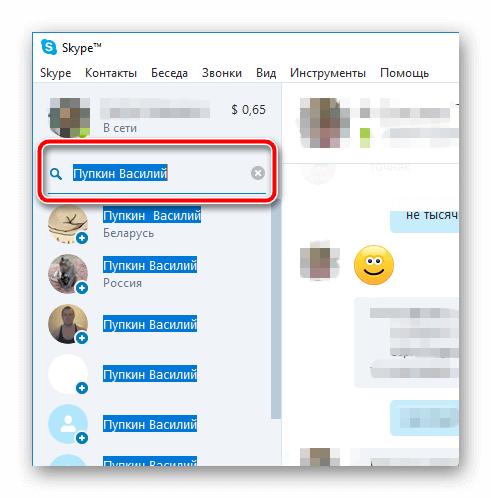
- Для добавления контакта в ваш список достаточно кликнуть на найденный контакт и в открывшемся окне нажать на Добавить в список контактов.

- В открывшемся окне можем вписать текстовое сообщение к отправляемой заявке или обойтись стандартным шаблоном.
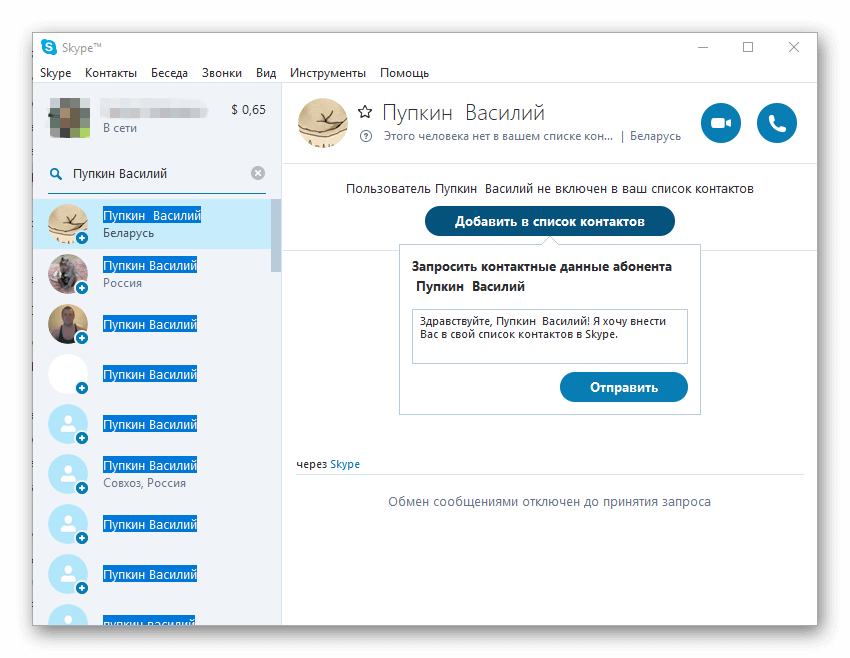
- Ждем принятия нашего предложения, соответствующий значок автоматически появится в вашем списке.
А для нового Skype процедура схожая:
- Запустите программу.
- Щелкните ЛКМ по полю Поиск.
- Введите имя, логин, почту или телефон интересующего вас пользователя.
- Переключитесь на вкладку Люди.
- Кликните по нужному человеку из выдачи.
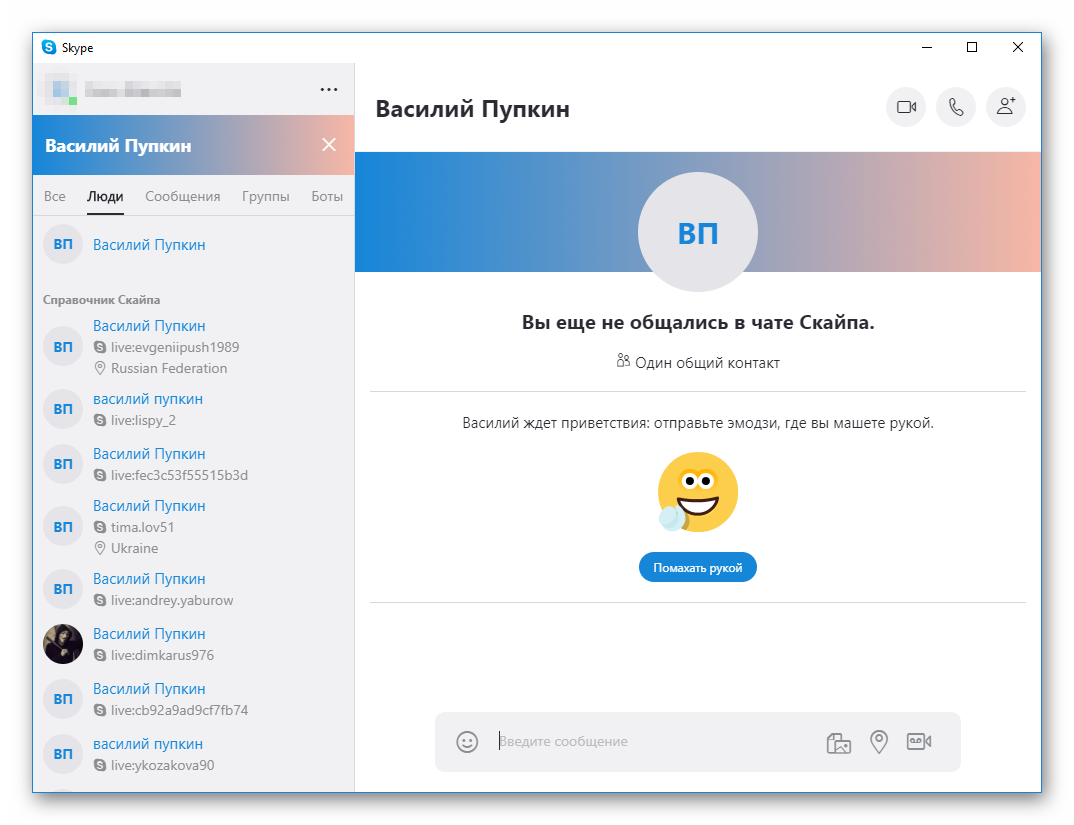
- Нажмите на Помахать рукой, чтобы внести его в адресную книгу.
- Дождитесь подтверждения вашей заявки.
Используем смартфон
Для добавления в друзья в Скайп на телефоне существует несколько способов, мы же рассмотрим только один из них. Для достижения положительного результата достаточно следовать шагам, перечень которых представлен ниже:
- Запускаем приложение и переходим на вкладку Контакты.
- Кликаем на кнопку Добавить людей.
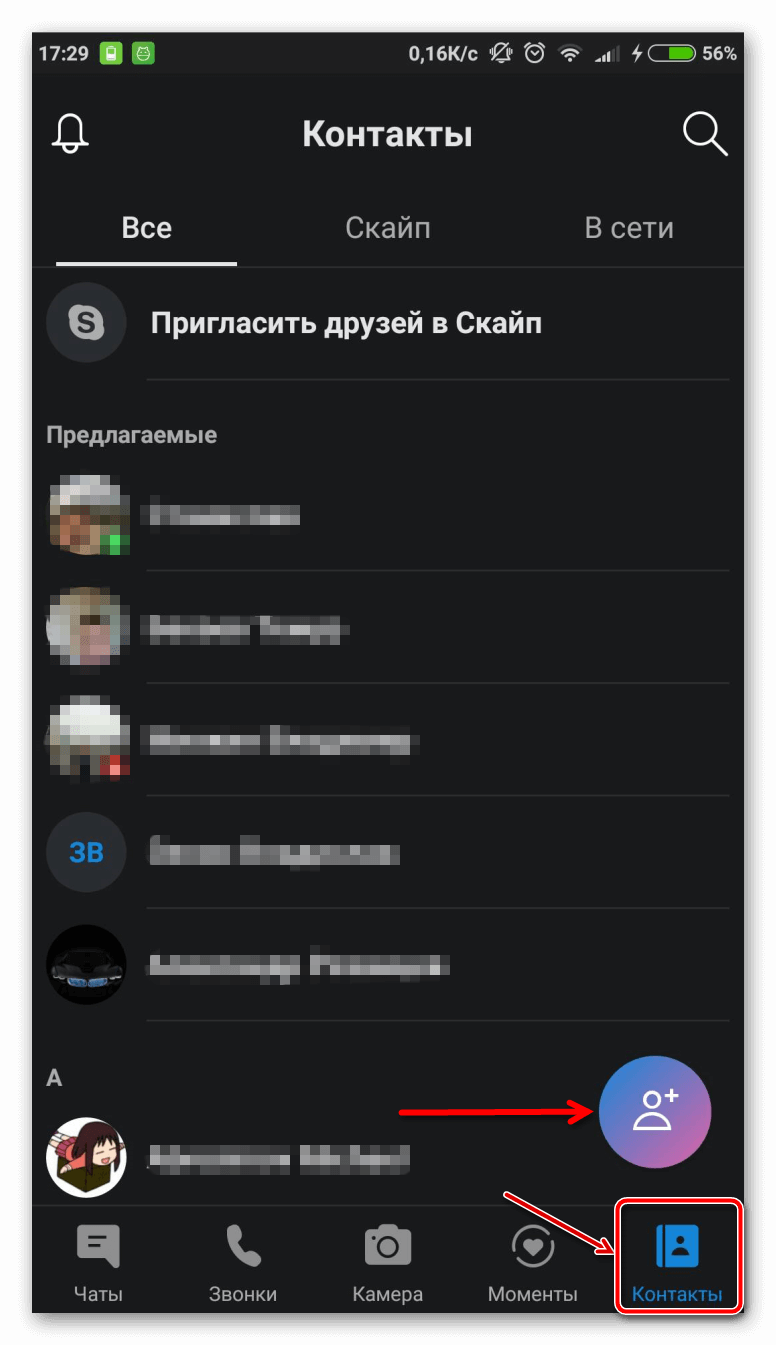
- В строке поиска вводим известную информацию о пользователе: адрес электронной почты, имя и фамилию, никнейм учетной записи.
- Нажимаем кнопку Добавить напротив нужного контакта.
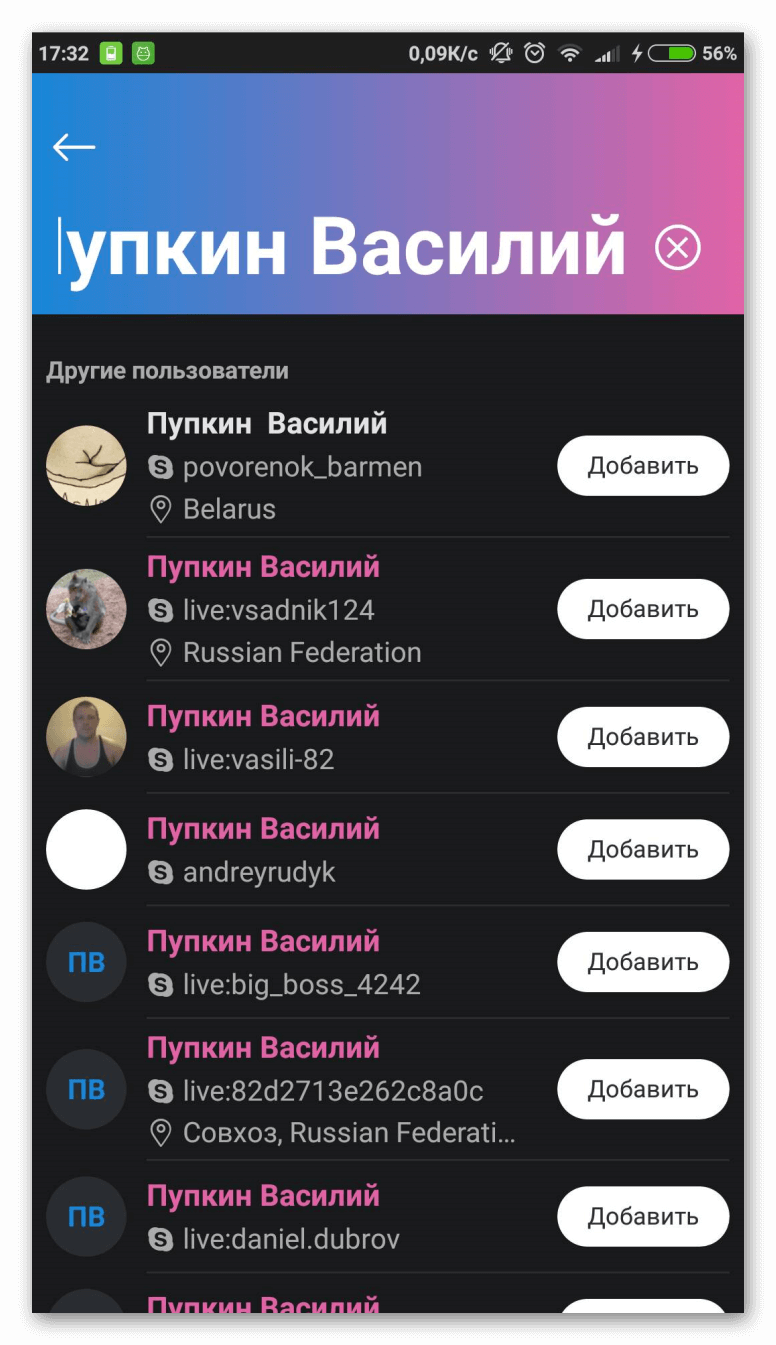
- Отправляем текстовое сообщение «вдогонку» к заявке в друзья, ждем подтверждения от участника проекта.
Принятие запроса в друзья
Чтобы в Скайпе принять заявки в друзья достаточно кликнуть на соответствующую кнопку после шаблонного текстового сообщения. Система автоматически добавит нового собеседника в список контактов (это работает в обе стороны).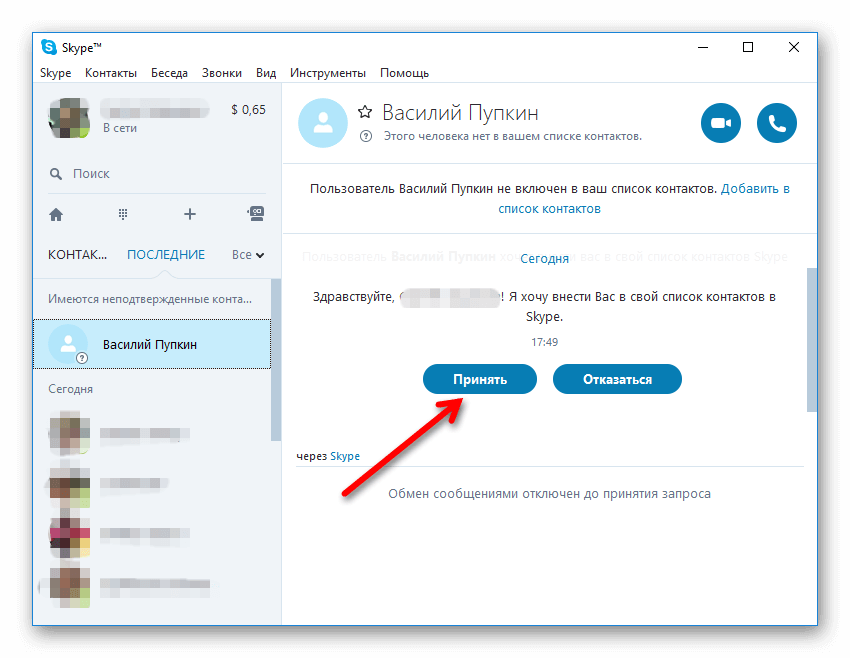
Многопользовательская программа Skype объединяет людей со всего мира, давая большой простор для общения. Зная номер телефона, ник или адрес электронной почты, можно найти практически любого человека, пользующегося интернетом. Если у него установлен Скайп, то вы легко пополните список контактов.
Пошаговая инструкция как добавить контакт в Скайпе по номеру телефона
На компьютере
Чтобы добавить абонента по номеру телефона, первым делом нужно в строке поиска в приложении вбить искомый номер и нажать на значок лупы. В новой версии Скайпа номер телефона может использоваться как логин, в старой такие данные указываются в разделе дополнительной информации.
Хорошо, если вам известна дополнительная информация о человеке: имя, электронный адрес или другая уточняющая информация. Это поможет идентифицировать человека в появившемся списке.

Кликните на выбранном адресате, чтобы посмотреть уточняющую доступную информацию. Если все подходит, то в новой версии отправьте ему любое сообщение, после чего адресат сохраниться в контактах. Далее нужно нажать правой кнопкой мыши на имя и выбрать «Добавить в контакты», адресат получит приглашение дружбы. Когда он ответит, то автоматически попадет в список.
В старой версии для поиска человека используется вкладка «Контакты – Добавить контакт – Сохранить номер телефона», далее указывается номер телефона и имя абонента. Данные сохраняются в френд-листе.
На телефоне
Для поиска человека в мобильной версии Скайпа следует:
· Зайти в приложение;
· Найти поисковую строку и ввести искомый номер телефона;
· Выбрать нужный аккаунт и нажать на него;

· Кликнуть на ник собеседника;
· В выпавшем списке выбрать «Добавить контакт»;

· Адресат добавлен.
Как добавить контакт в Скайпе по логину пошагово
На компьютере
Запустите Скайп и нажмите на строку поиска.
Введите логин искомого лица и выберите подходящий аккаунт в выпавшем списке. Для более точного определения используйте любые дополнительные сведения, которые вам известны об этом человеке.
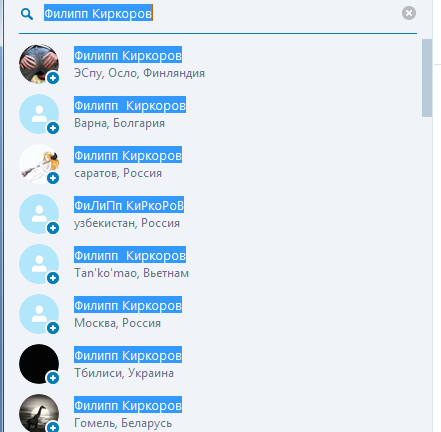
Кликнув на выбранный адрес, начните беседу, отправив сообщение с любым содержанием. Чаще всего используют просто «Привет» или смайлик.
Система автоматически отправит запрос на добавление в ваш френд-лист, а контакт сохраниться в общем списке. До того момента, пока друг не примет ваше предложение, его статус будет «Не в сети».

После получения положительного ответа статус абонента будет меняться в зависимости от его желания и вы сможете общаться в свое удовольствие.
На телефоне
Поиск людей по логину в мобильной версии ничем не отличается от того, как искать по номеру телефона.
Как пригласить друга в скайп?
Найти друга в скайпе несложно, но не все пользуются этим приложением. Для того, чтобы иметь возможность длительного и бесплатного общения, друзей можно пригласить присоединиться к вам в Скайпе. Сделать это несложно.
Как сделать приглашение?
Отправить приглашение другу можно по смс, на адрес электронной почты или другим способом. Для этого в приложении выберите пункт «Контакты – добавить контакты (+Контакт)».
В окне добавления контактов выбрать способ «Пригласить в Skype» и нажать на него.
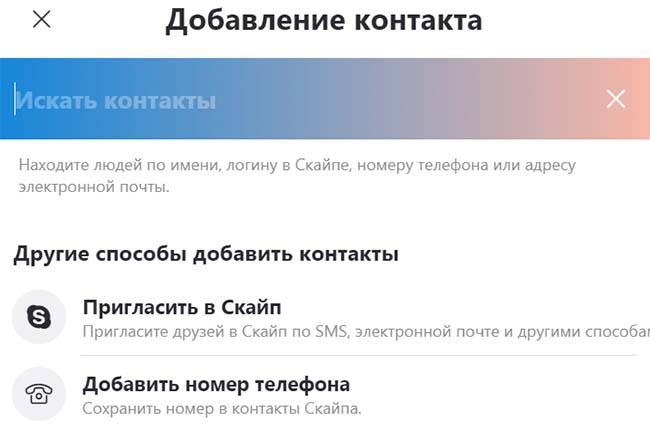
Откроется окно, где будет ваш аватар, а под ним ссылка на ваш аккаунт в скайпе. Скопируйте ее и отправьте тому, кого хотите пригласить присоединиться.
Еще один способ: нажать на кнопку «Все — Пригласить друзей в скайп». Заполнить появившиеся поля, указав необходимые данные и отправить приглашение. Если адресат пожелает, то он сможет зарегистрироваться в приложении.
В обновленном Скайпе пригласить друзей можно, нажав на поле поиска. После этого внизу узкого окошка появиться графа «Дополнительно – Пригласить в Скайп». Там также будет ссылка на ваш адрес и возможность пригласить абонента, отправив ему письмо.
Как принять инвайт?
Если вам пришло приглашение на добавление в друзья, то не спешите принимать приглашение. Программа Скайп не ограничивает работу рекламных агентов, различных консультантов по всем вопросам и других не менее навязчивых личностей, поэтому присмотритесь внимательно к тому, кто просится в друзья. Так же не стоит добавлять к своему списку людей, вызывающих какие-либо подозрения.

Если в адресате, приславшем приглашение, все устраивает, то просто нажмите на согласие принять предложение и можете начинать общение.
Скайп – одно из самых популярных приложений для общения, но порой даже опытные пользователи с многолетним стажем испытывают затруднения, когда необходимо найти и добавить нового друга или знакомого. И это при том, что список контактов у них далеко не маленький. Вы спросите, как такое возможно? Да запросто – все эти контакты добавлялись сами.

Интерфейс программы нельзя назвать сложным, найти и добавить пользователя несложно, и всё же для освоения подобных навыков не помешает небольшой ликбез, который мы и предлагаем читателям.
Как найти пользователя в Скайпе
При регистрации новый пользователь вносит несколько регистрационных данных: имя/фамилию, электронную почту, номер телефона, место проживания и выбирает себе уникальный ник/логин.
Всю эту информацию можно использовать при поиске. Всё зависит от того, какими данными вы располагаете. Иногда знакомый просит добавить его, предоставив свой контакт, и если это уникализированная информация, поиск будет быстрым и лёгким. Но так бывает не всегда, так что поиск может оказаться безрезультатным или затянуться надолго, если людей с введёнными идентификационными данными в Скайпе много.

После очередного обновления поиск абонента в Skype стал намного проще и одновременно функциональнее. Теперь для этого можно использовать практически любые идентификационные данные, а не только ник, данный при регистрации – фамилию, имя, телефон, адрес электронной почты. В целом алгоритм поиска выглядит одинаково:
- запускаем программу или приложение;
- выбираем в меню «Контакты» подпункт «Добавить новый контакт»;
- вводим в поисковой строке известные данные;
- если ошибки не было, высветится список людей с такими же или похожими идентификационными данными.
Останется только выбрать нужного абонента.
Как найти человека в Скайпе по имени и фамилии
Один из самых часто используемых способов найти человека заключается во вводе его фамилии. Увы, но однофамильцев в Скайпе всегда очень много, поэтому желательно уточнять поиск, вводя дополнительное ещё и имя, если оно известно. Но иногда и в этом случае результатов немало, несколько десятков. И если пользователь не прикрепил свою фотографию, или она взята от другого человека, желательно ещё больше конкретизировать поиск, указав по возможности страну или город проживания.

Если такие данные вам неизвестны, приготовьтесь к тому, что придётся вручную перебирать весь список, составлять перечень наиболее подходящих кандидатур и завязывать контакты с ними, чтобы, в конце концов, найти того, кого вы ищете.
Алгоритм, как найти человека в Скайпе по номеру телефона, точно такой же, но вместо фамилии вбиваете номер телефона искомого человека (с международным префиксом). Разница только в том, что телефонный номер – уникален, поэтому, скорее всего, вы выдаче будет присутствовать только один вариант. Но нужно учесть, что далеко не все пользователи делятся номером своего телефона, так что шансы на успех и здесь не максимальны.
Что касается поиска контакта по электронной почте e-mail, то здесь ситуация аналогичная. Разница только в том, что этот адрес в большинстве случаев при регистрации вводится и он правильный, так что шансы найти нужного человека ещё выше.
Но самый верный способ, как найти контакт или человека в Скайпе – по логину. Это однозначно уникальный персональный идентификатор – в текущей версии при регистрации вы не сможете ввести логин, который уже используется в системе. Но так было не всегда, поэтому может случиться, что высветится несколько человек с таким же или очень похожим логином (алгоритм поиска довольно умный и учитывает возможность вашей ошибки при вводе). Но это, согласитесь, не десятки результатов.
ВАЖНО. При поиске новых контактов нужно понимать, что программа позволяет людям не указывать достоверную информацию, то есть способствует их анонимизации. Даже электронная почта не всегда указывается реальная. Так что если вы хотите добавить в Скайпе новый контакт, это не значит, что у вас имеется достаточно информации, чтобы эта операция оказалась успешной.
И ещё один нюанс. Часто бывает так, что один из ваших старых друзей по какой-либо причине удалил свой аккаунт. Всё ваше общение с ним при этом не пропадает, то есть переписка хранится, и если она вам важна, вы всегда можете восстановить этот чат и просмотреть его.
Более того, при поиске ваши бывшие друзья всегда выводятся в числе первых, как наиболее вероятные претенденты. Если их там нет, возможно, они попали в «чёрный список» приложения.
Как добавить в Скайп нового человека
Итак, мы уже рассмотрели все возможные способы поиска человека. Как оказалось, их существует немало, но не все они способны однозначно идентифицировать человека. Самый надёжный способ – это логин, но если вам его дали, то, очевидно, у вас имеется иной способ коммуникации с ним, так что проблем с уточнением запроса возникнуть не должно.

Другое дело, что логин известен далеко не всегда, в этом случае вполне вероятно, что программа выдаст довольно длинный список кандидатов, из которых необходимо найти «настоящего».
Как добавить контакт в Скайпе в подобных случаях? Перед тем как пытаться это сделать, можно просмотреть профили всех людей из списка, дабы отсеять тех, чьи уточнённые данные вам не подходят. Для этого нажмите правой кнопкой мышки на строке кандидата в добавление и выберите из появившегося списка пункт «Просмотреть профиль».
Допустим, ваши усилия увенчались успехом. Как добавиться к человеку в Скайп, если вы точно определились с тем, кто будет вашим будущим собеседником? Для этого необходимо отправить запрос этому человеку с просьбой добавить вас в число избранных.
Алгоритм довольно прост: в профиле найденного человека нажмите на кнопку «Добавить в перечень контактов», после чего в окне со стандартным приглашением можно ввести свои данные (например, причину добавления в список контактов) или оставить как есть и нажать кнопку «Отправить». Теперь всё зависит от этого человека: он может принять ваш запрос, но может и отклонить.
Как пригласить в Скайп других людей списком
В соцсетях принято увеличивать базу друзей, добавляя сначала знакомых, а затем знакомых этих знакомых и даже просто неизвестных людей. Массовое добавление контактов в приложении Скайп тоже напрямую невозможно, такие инструменты здесь отсутствуют.
Некоторые для раскрутки своего бизнеса используют продукты сторонних разработчиков типа Skype-комбайна, но подобные действия могут быть восприняты как спам или самой программой, или по жалобам клиентов. В таких случаях можно получить временный бан или даже лишиться своего аккаунта.
Инструкция для телефона
Добавить контакт в Скайпе на телефон можно точно так же, как на ноутбуке – алгоритм поиска такой же. То есть лучше искать по логину, и только затем – по фамилии или другим идентификационным данным.

Для этого запускаем приложение, заходим в список существующих контактов и на этой страничке открываем системное меню (обычно оно обозначается тремя точками, расположенными в верхней или нижней части экрана) и нажимаем пункт «Добавить пользователя». Дальнейшие действия аналогичны описанному выше алгоритму.
Как удалить человека из Скайпа
Если вы обнаружили, что ваш список контактов сильно разросся и в нём имеются люди, с которыми вы не общались уже очень давно и не планируете этого делать в обозримом будущем, полезно этот список почистить.
Алгоритм, как убрать ненужного собеседника из Скайпа, в принципе одинаков для всех типов устройств, но имеется несколько важных нюансов, о которых необходимо знать.
Порядок действий на смартфоне:
- открываем приложение;
- заходим в список контактов мессенджера;
- ищем человека, которого необходимо удалить, нажимаем на него и удерживаем палец до момента появления меню в отдельном окошке;
- выбираем пункт «Посмотреть профиль»;
- жмём кнопку «Изменить», появится пиктограмма корзины, кликаем на этом значке;
- подтверждаем удаление.

Удаление контакта ПК/ноутбуке:
- ищем собеседника в списке контактов, щёлкаем на кандидате в удаление правой кнопкой мыши;
- выбираем пункт «Просмотреть профиль»;
- щёлкаем на кнопке «Изменить»;
- выбираем подпункт «Удалить профиль из списка контактов»;
- подтверждаем наши действия.

ВНИМАНИЕ. Удаление человека из друзей не означает, что он не будет видеть в своём списке вас. Более того, у него останется возможность просматривать ваш профиль. То есть вы просто очищаете свой лист друзей от ненужных строчек, не более.
На планшете удаление собеседника происходит так же, как и на смартфоне. Но есть один нюанс: если в устройстве имеется активная СИМ-карта, то из списка друзей в телефонной книге этот человек автоматически не удалится, вам придётся это делать вручную.
Принцип действий, как в Скайпе добавить человека на смартфоне или стационарном устройстве, одина…
Принцип действий, как в Скайпе добавить
человека на смартфоне или стационарном
устройстве, одинаков.

Пользователю
нужно выбрать один из предложенных
способов:
- приобщить из категории «Возможно, вы
их знаете»;
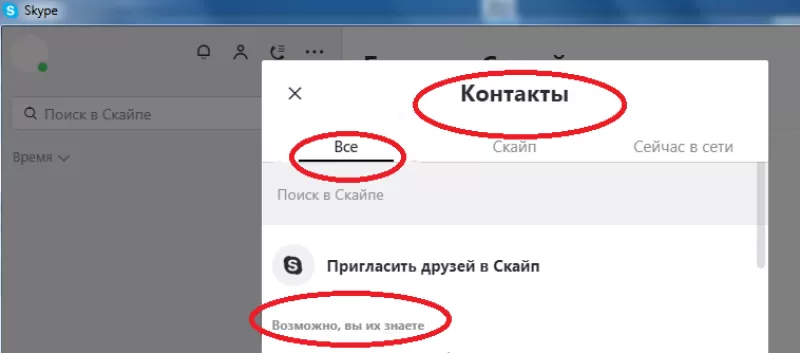
- просмотреть
справочник; - искать
через телефонный номер пользователя;
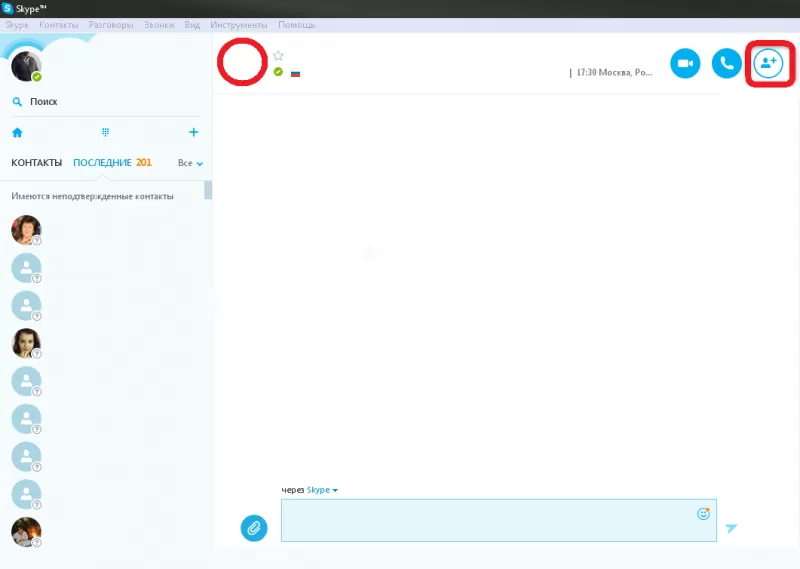
- импортировать
информацию из приложения Outlook.
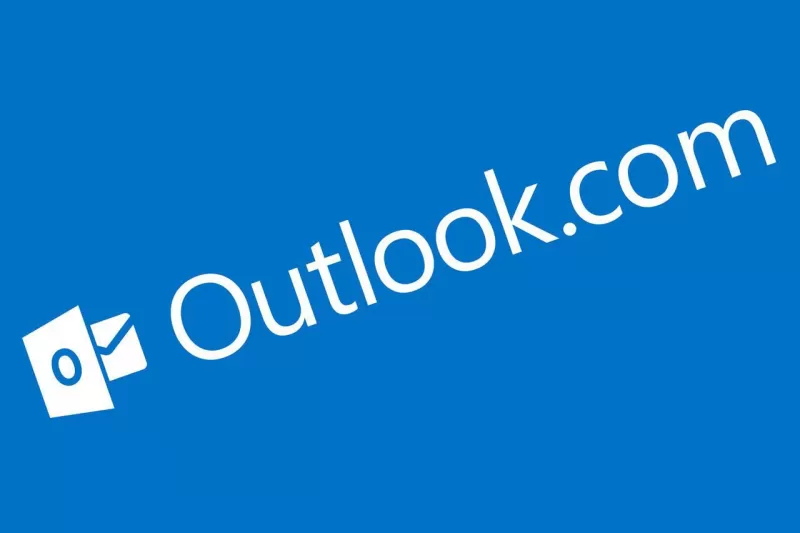
Программа отображает информацию в блоке
«Возможно, вы их знаете» для облегчения
поиска абонентов. При помощи встроенного
алгоритма Скайп анализирует информацию.
Смотрит, с кем пользователь общался
и кого добавил в телефонную книгу. В
категорию попадают друзья друзей и
отображаются в интерфейсе приложения.
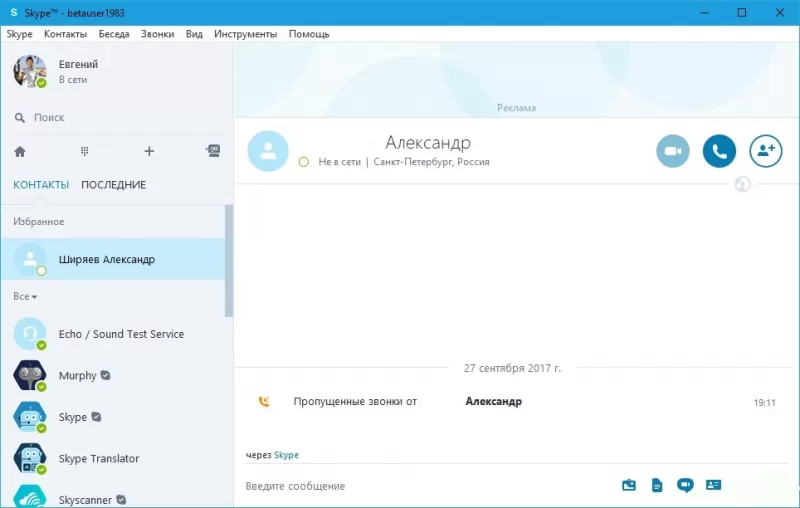
Если пользователю интересно, как добавить
контакт в Скайпе на компьютере, он может:
- открыть вкладку «Чаты»;
- нажать
кнопку с многоточием («Дополнительно»); - просмотреть
профили пользователей.
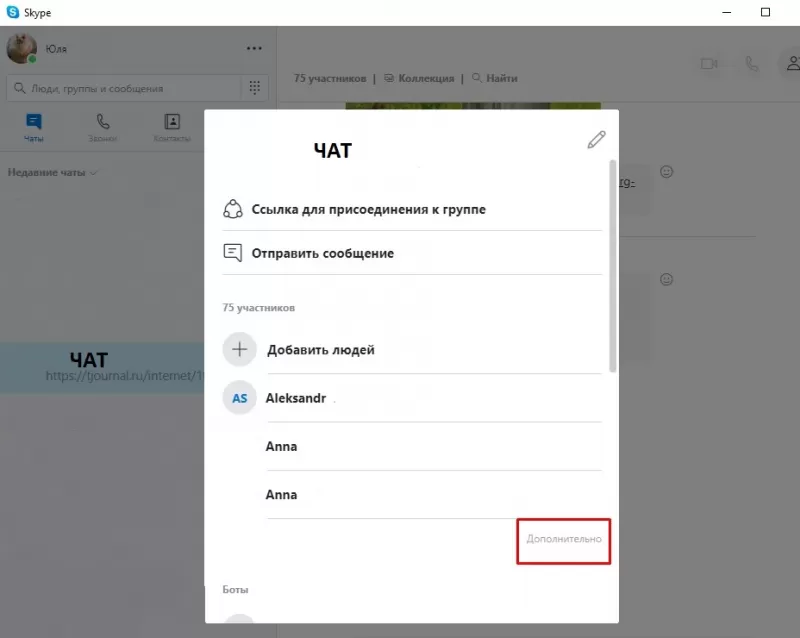
Как добавить человека в список контактов
в Скайпе?
Чтобы в Skype добавить пользователя,
необходимо:
- запустить приложение;
- отыскать
кнопку меню «Контакты»; - следовать
ниже описанным алгоритмам.
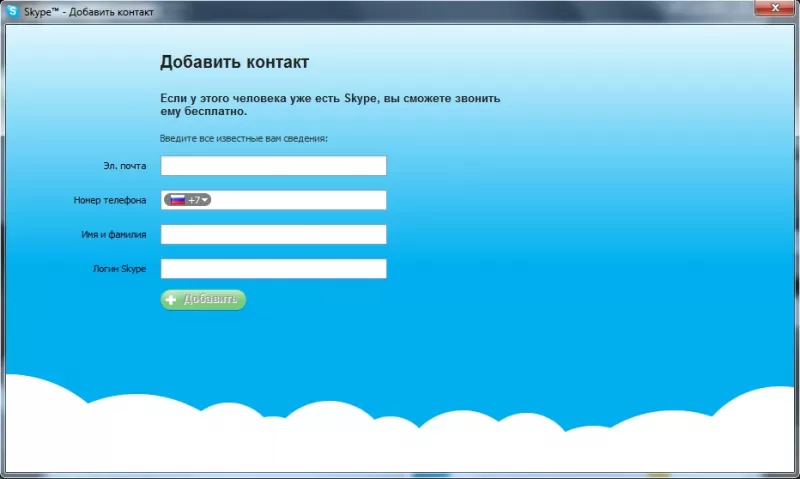
Поиск в справочнике
Чтобы добавить пользователя в Скайп
после предварительного поиска в
справочнике, следуйте алгоритму.
- Кликните на кнопку «Контакты» –
«Добавить контакт» – «Поиск в справочнике
Skype».
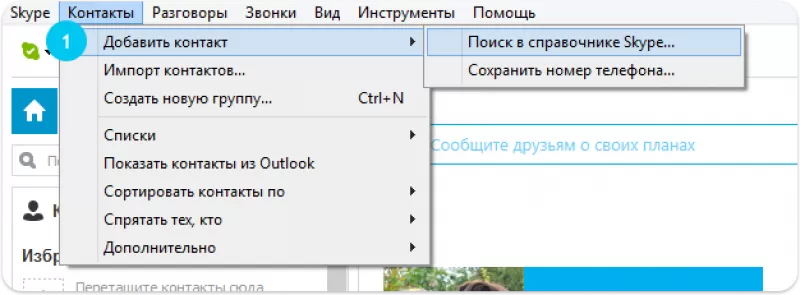
- Под блоком
с аватаром и информацией о пользователе
активируйте строку поиска. - Введите
фамилию и имя человека, логин. - Если среди
найденных абонентов есть искомый,
нажмите «+» на аватаре.
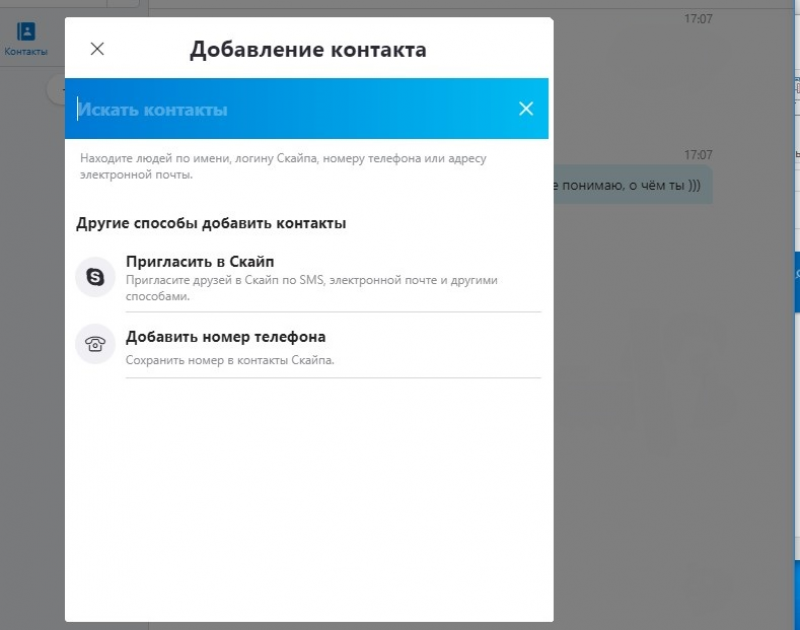
- Чтобы
убедиться, что добавляемый друг –
искомый, просмотрите профиль. Для этого
кликните правой кнопкой мыши по строке
с пользователем и выберите опцию
«Посмотреть личные данные».
Отбор по номеру телефона
Для ответа на вопрос, как в новом Скайпе
добавить в друзья, и для поиска человека
следует:
- зайти в «Контакты» – «Добавить контакт»
– «Сохранить номер телефона»; - в окне
ввести имя абонента и номер телефона; - подтвердить
действие нажатием на кнопки «Добавить
номер».
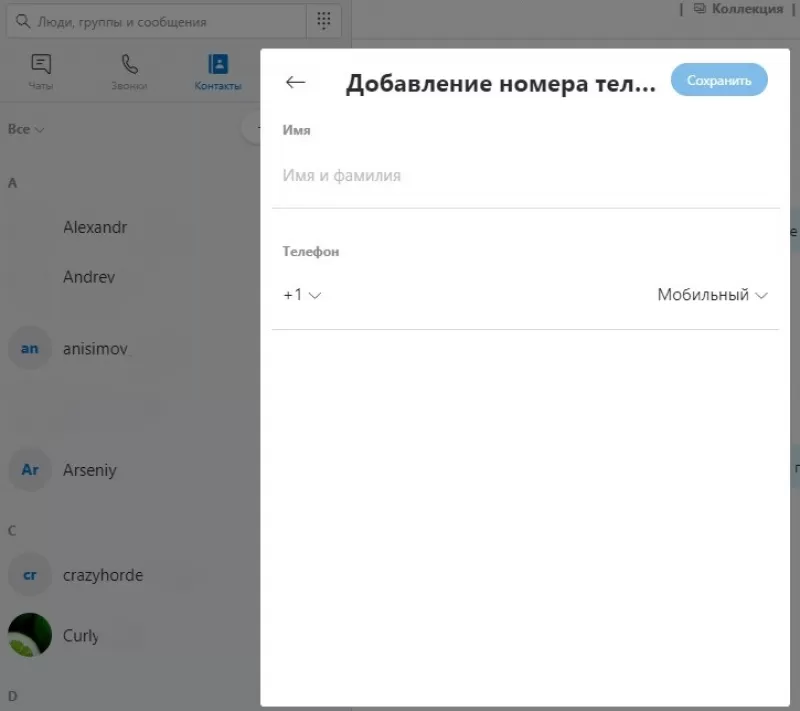
Импорт телефонной книги из Outlook
Для отображения абонентов из приложения
Outlook:
- кликните на «Контакты» – «Показать
контакты из Outlook»; - найдите
искомых пользователей и присоедините
в Skype.
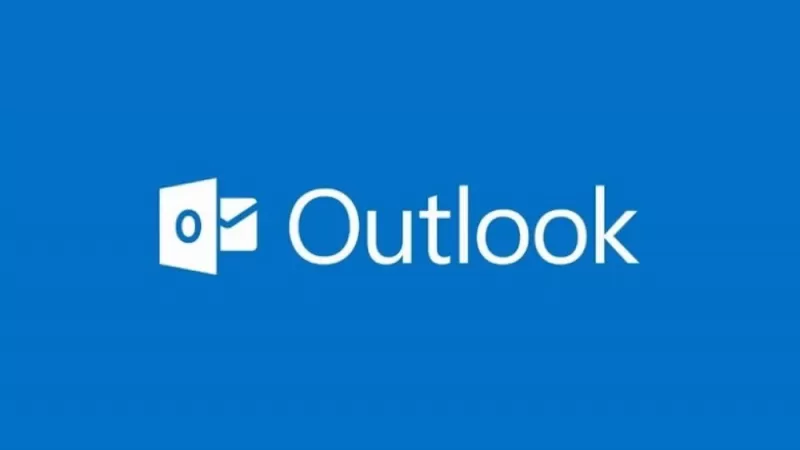
Приглашение абонента
Если пользователь не установил на
компьютер или мобильное устройство
Skype, его приглашают в беседу.
- В главном окне выбрать блок «Контакты».
- Раскрыть
вкладку «Все». - Активировать
ссылку «Пригласите друзей». - В строке
поиска ввести имя абонента (по мере
ввода предложения система показывает
совпадения). - Отыскать
человека для отправки
приглашения (письмо с приветствием
отправится по e-mail или телефону). - Нажать
«Отправить». - Дождаться
ответа.
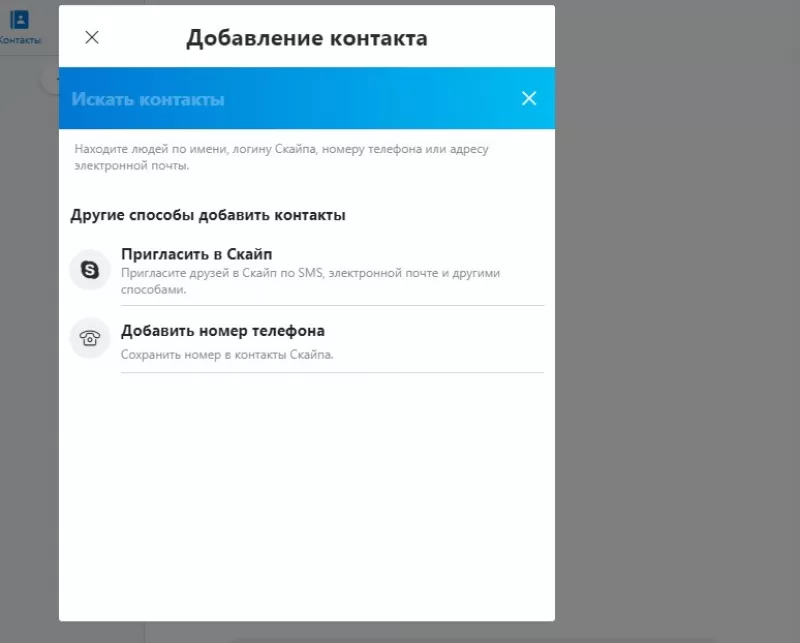
Пользователь автоматически добавляется
в список друзей, но статус абонента –
«Не в сети». Когда юзер примет приглашение,
статус изменится на «Online».
Инструкция для телефона
Инструкция по добавлению абонента в
Скайп на телефоне отличается.
- Активируйте приложение;
- Найдите
строку поиска и поставьте курсор; - введите
логин или телефонный номер абонента; - при
появлении искомого аккаунта нажмите
на него; - кликните
на имя человека в чате, который открылся; - в
выпадающем списке нажмите «Добавить
контакт».
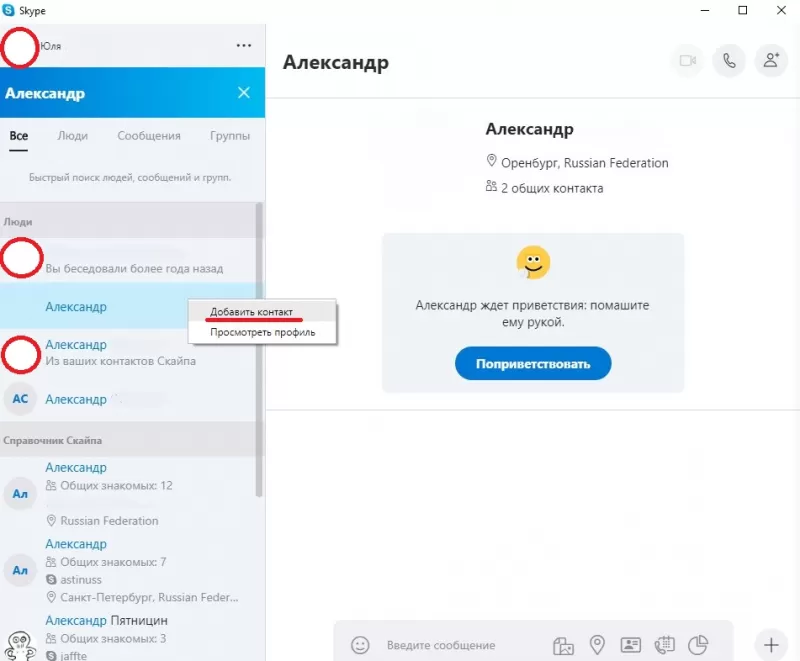
Содержание
- Добавление собеседника в Skype на компьютере
- Добавление собеседника в контакты на телефоне
- Как принять приглашение в Skype
- Полезные советы
- Часто задаваемые вопросы
- Видео по теме
Скайп – проверенный временем мессенджер, который остается популярным уже много лет. Он широко распространен во всем мире, в том числе и среди российских пользователей. Skype можно установить как на мобильное устройство, так и на стационарный компьютер или ноутбук с windows 10 или другой версией операционной системы.
Приложение позволяет находиться на связи с друзьями, близкими и коллегами в любой точке земного шара, где есть доступ в интернет. Важно только добавить абонентов в Скайп, после чего можно обмениваться с ними текстовыми сообщениями и файлами, звонить по голосовой или видеосвязи. Существует два способа добавления человека в Скайпе, приведем краткое описание каждого из них.
| Способ | Описание |
| Добавить в контакты Skype-логин друга или знакомого | Вы сможете общаться бесплатно и использовать весь функционал мессенджера. При этом важно, чтобы ваш собеседник имел профиль в Скайпе, у него было установлено приложение |
| Добавить в контакты мобильный или стационарный номер телефона собеседника | Этот способ создает контакт с любым абонентом, независимо от наличия мессенджера |
Важно!
Звонки на мобильные или стационарные телефоны через Skype платные, необходимо заранее пополнить счет.
Добавление собеседника в Skype на компьютере
Чтобы добавить новый контакт в Скайп на ПК, нужно запустить программу и войти в свой профиль. Сверху в мессенджере есть строка поиска, в нее нужно ввести один из параметров – логин нужного человека в Скайпе, его имя и фамилию, адрес электронной почты, номер телефона. Также можно нажать на пункт «Контакты» в меню, выбрать «Добавить контакт» – «Поиск в справочнике Skype».

После нажатия кнопки поиска появится список подходящих аккаунтов.

Выберите нужный логин из списка и откройте профиль пользователя, нажав на него.

Далее нажмите кнопку «Добавить в список контактов», чтобы отправить запрос собеседнику. После этого откроется окно с текстом стандартного приглашения собеседника. Его можно изменить, чтобы ваш друг сразу понял, что его приглашаете именно вы.

Нажмите кнопку отправки сообщения и ожидайте, пока ваш собеседник примет его. Новый абонент появится в вашем списке, как только примет приглашение. После этого вы сможете отправлять ему сообщения в чате, звонить по аудио- и видеосвязи.
На заметку:
В новой версии Скайп для Виндовс процедура добавления собеседника практически такая же. Единственное отличие состоит в том, что для просмотра списка аккаунтов надо переключиться на вкладку «Люди». А чтобы отправить заявку, надо нажать кнопку «Помахать рукой».

Чтобы сохранить телефон абонента в контактах, нужно выбрать пункт «Сохранить номер телефона».

Ввести нужный номер, указать имя контакта и сохранить запись.

Добавление собеседника в контакты на телефоне
Процедура добавления в друзья нового абонента в Скайпе на Андроиде или Айфоне полностью повторяет алгоритм действий для компьютера.
- Запустите мессенджер и зайдите на вкладку «Контакты».
- Тапните на иконку добавления абонентов внизу экрана.

В строку поиска вбейте логин, адрес электронной почты или другую известную вам информацию. Тапните кнопку «Добавить» возле нужного никнейма.

Отправьте приглашения в друзья и дождитесь реакции собеседника.
![]()
Как принять приглашение в Skype
Когда друг отправляет вам запрос на добавление в друзья, у вас появится сообщение о наличии неподтвержденных контактов. Вы можете принять приглашение, и тогда собеседник автоматически отобразится в контактах, либо отклонить его.

Полезные советы
Совет №1
Самый простой и быстрый способ добавить контакт в Скайпе на компьютере или на телефоне – поиск абонента по скайп-логину. Попытка найти собеседника в Скайпе по имени и фамилии чаще всего выдает огромное количество результатов. Поэтому прежде чем добавить друга в Скайпе, стоит узнать у него имя аккаунта.
Совет №2
Чтобы увидеть всех абонентов, нажмите на пункт «Контакты» в главном меню приложения.
Совет №3
Для полноценной работы мессенджера вам понадобится камера и микрофон. Если же у вас есть только микрофон, то вы можете общаться по голосовой связи. При отсутствии обоих аксессуаров у вас остается возможность вести переписку в чате.
Совет №4
Не забывайте делать резервную копию контактов мессенджера с помощью соответствующей команды, которую можно найти в верхнем меню. Лучше всего хранить резервную копию на облачном диске или на флешке.
Часто задаваемые вопросы
Что делать, если не добавляется контакт в Скайп?
Если вы не можете добавить человека в контакты мессенджера, проверьте, что он не внесен у вас в черный список. Далее перегрузите компьютер и попробуйте выполнить операцию еще раз. При повторной неудаче может помочь очистка кэша приложения или переустановка программы.
Есть ли лимит на количество друзей в Skype?
Нет, никаких ограничений не существует.
Содержание
- Добавляем друзей в Skype
- Способ 1: Строка поиска
- Способ 2: Раздел «Контакты»
- Способ 3: Функция «Поделиться профилем»
- Вопросы и ответы

Skype — одна из самых популярных программ для общения со знакомыми, родственниками и коллегами. В ней присутствуют все необходимые инструменты и функции, которые могут понадобиться для поддержки нормальной связи, в том числе существует и система друзей. Вы добавляете другого пользователя в список контактов, чтобы быстрее найти его и позвонить. Помимо этого, учетные записи из списка контактов могут быть добавлены в конференцию или групповой чат. Сегодня мы предлагаем ознакомиться со всеми возможными вариантами добавления друзей в Скайпе.
Добавляем друзей в Skype
Существуют разные методы добавления контактов — поиск по логину, имени или номеру телефона, получение пригласительной ссылки или отправка такого приглашения. Все эти варианты будут оптимальными для разных категорий пользователей, поэтому мы предлагаем ознакомиться со всеми доступными решениями более детально, а уже потом переходить к выбору подходящего.
Способ 1: Строка поиска
При работе в Skype вы точно замечали там строку поиска, которая отображается вверху левой панели. Она служит для поиска людей групп и сообщений. Из этого получается, что через нее можно найти нужный профиль и добавить его в свой список контактов, а делается это так:
- Нажмите левой кнопкой мыши на строку поиска.
- Переместитесь в раздел «Люди» и начните вводить имя пользователя, его логин, электронную почту или номер телефона.
- После ввода ниже появится список подходящих вариантов.
- Щелкните на требуемый результат ПКМ, чтобы открылось контекстное меню. В нем присутствует две кнопки — «Добавить контакт» и «Просмотреть профиль». Сначала рекомендуем убедиться, что это тот человек, просмотрев его страницу, затем ничего не мешает добавить его в список контактов.
- Перейдите в раздел «Контакты» и поприветствуйте нового друга, чтобы он получил уведомление от вас.
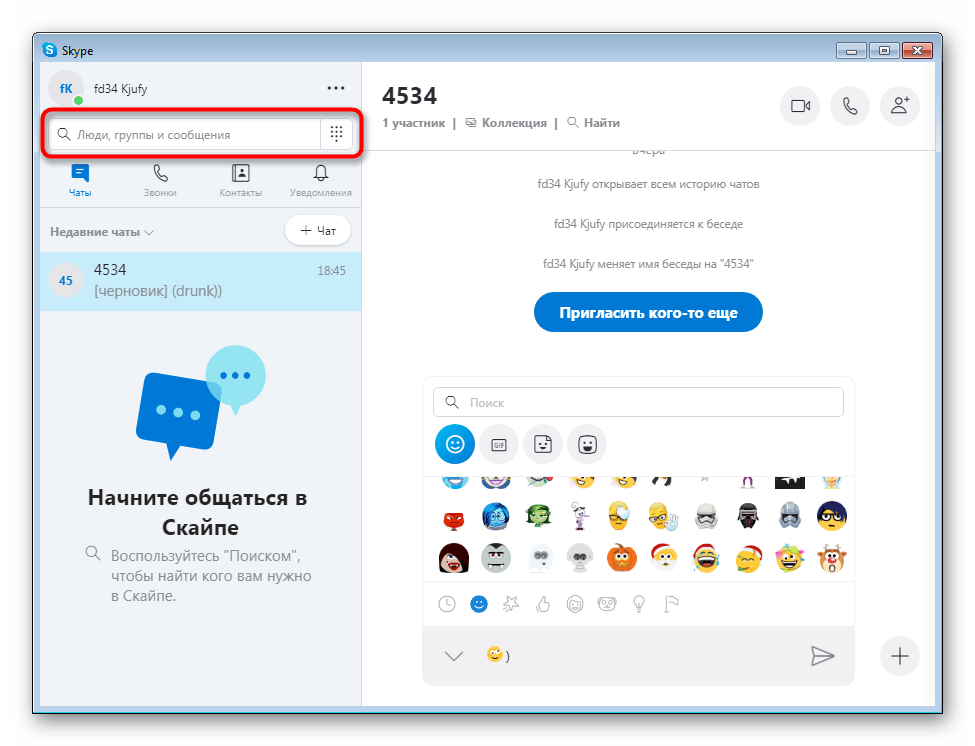

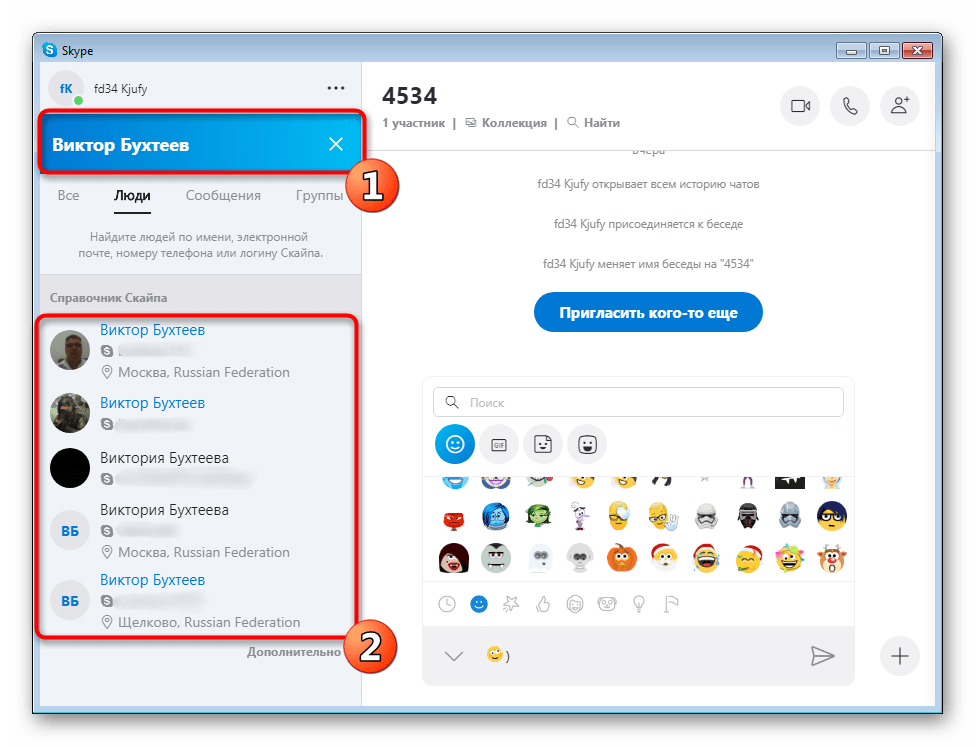
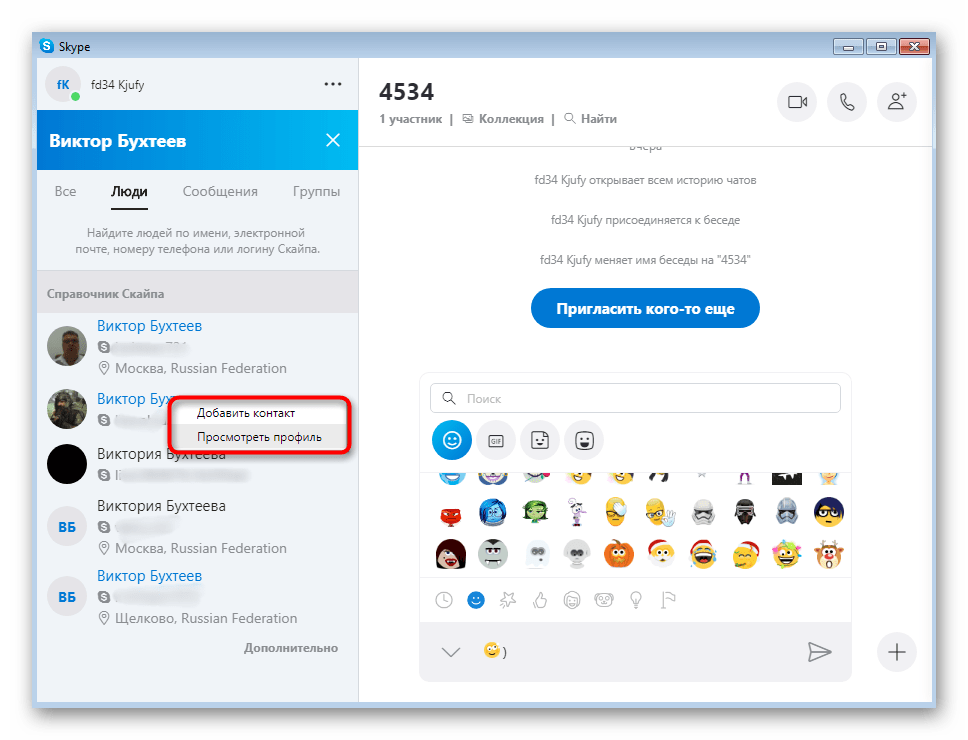
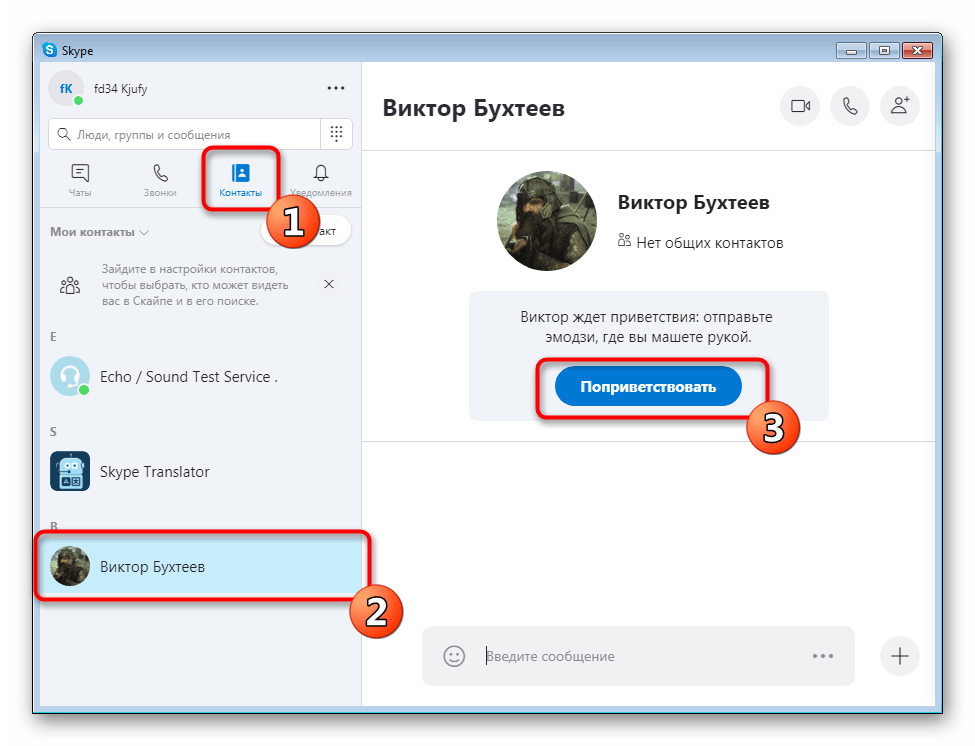
Как видите, ничего сложного в этом занятии нет, нужно лишь правильно ввести поисковый запрос, чтобы получить подходящий результат.
Способ 2: Раздел «Контакты»
Выше мы уже продемонстрировали раздел «Контакты», и вы наверняка заметили там кнопку «+ Контакт». С ее помощью тоже доступно добавление друзей, но немного другим методом. Здесь возможен ввод номера телефона, что развернуто мы и рассмотрим далее.
- Откройте вкладку «Контакты» и щелкните на кнопку «+ Контакт».
- Кликните на поисковую строку, чтобы найти людей по критериям, которые уже были упомянуты ранее.
- После появления результатов останется только нажать на «Добавить».
- Вместо поисковой строки следует задействовать «Добавить номер телефона», если хотите сохранить телефон в контактах.
- Введите имя пользователя и укажите его номер сотового или домашнего телефона.
- Нажмите на «Сохранить».
- Теперь новый контакт будет отображаться в соответствующем меню. Его можно пригласить в Скайп или позвонить, используя тарифный план данного программного обеспечения.
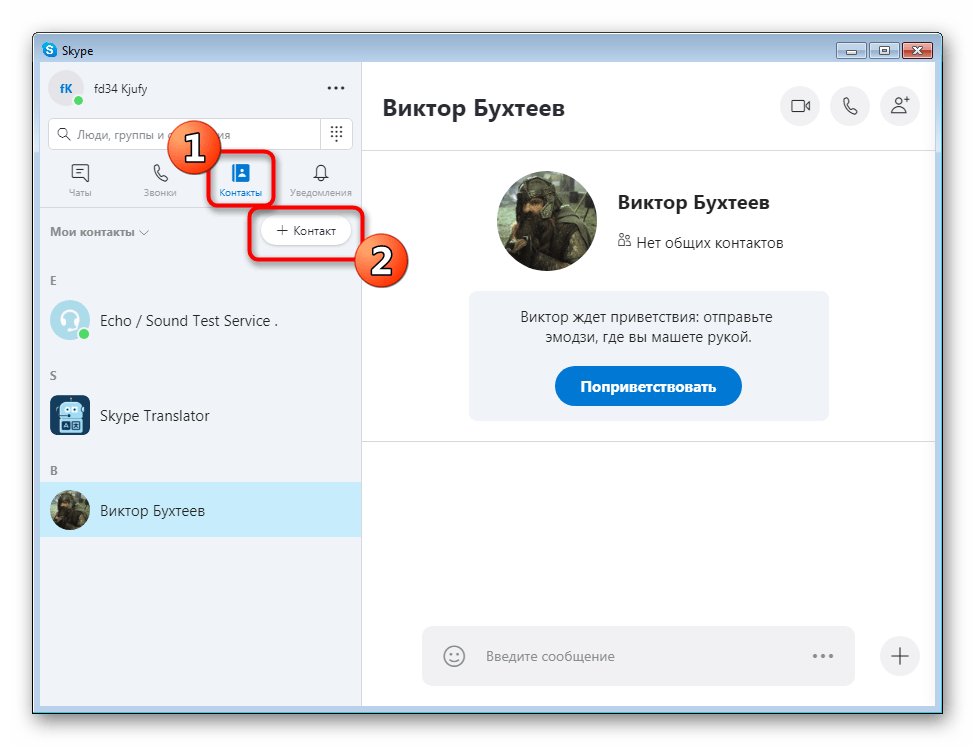

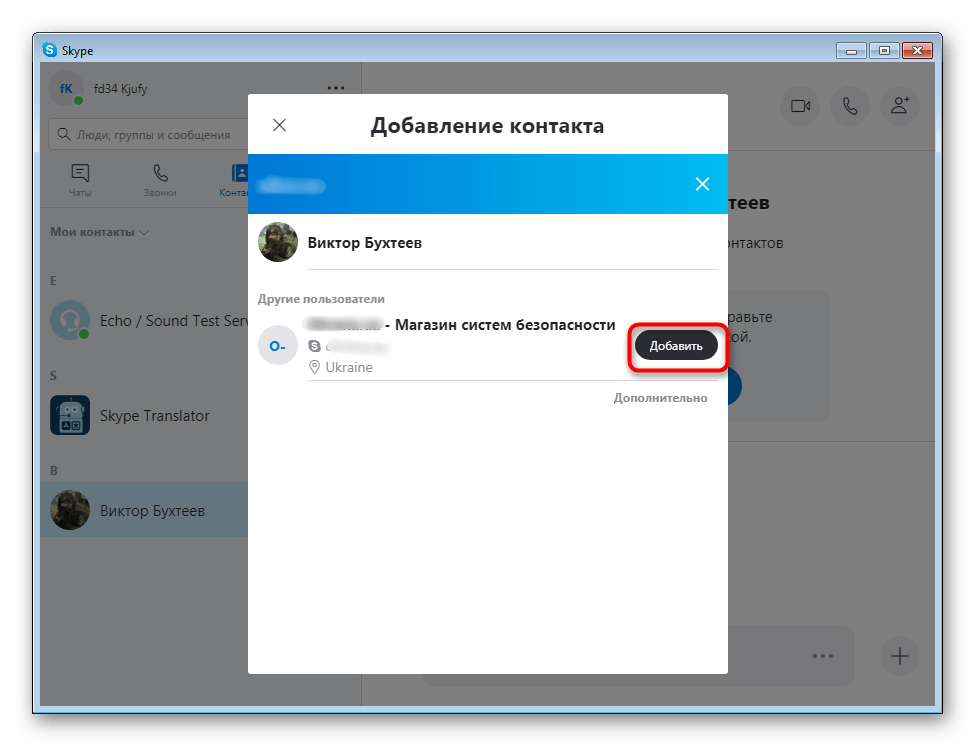
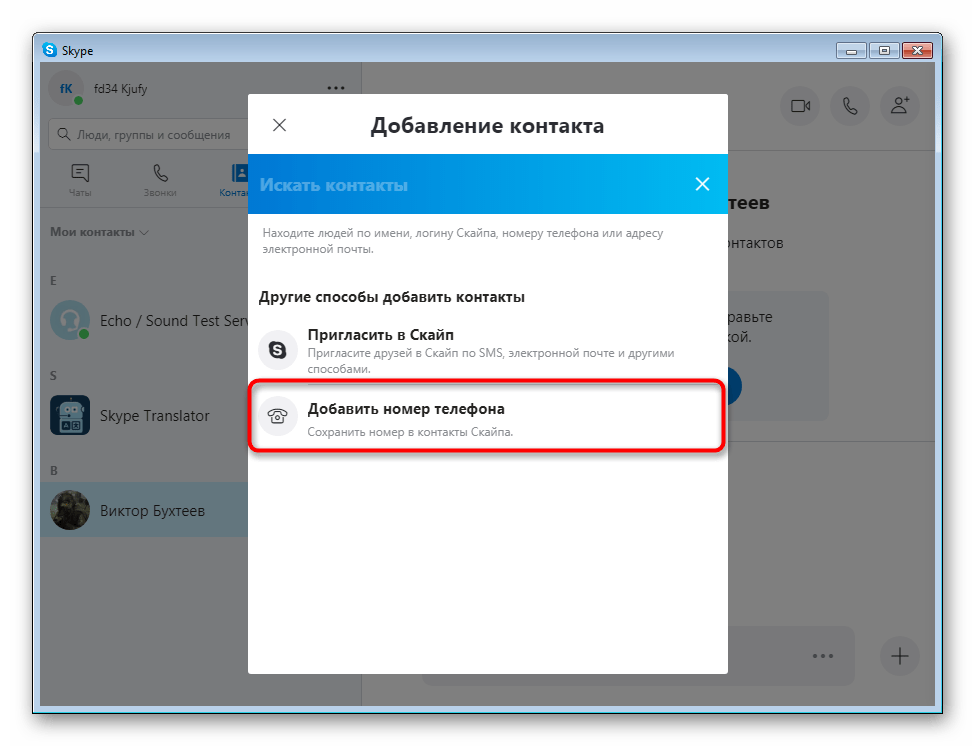


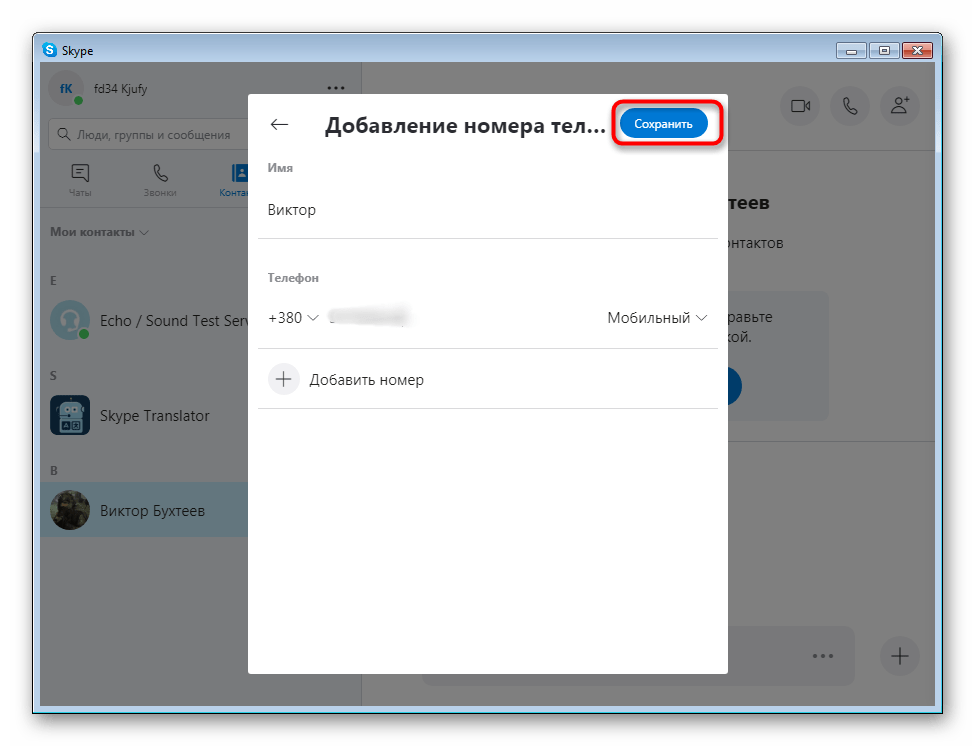

Способ 3: Функция «Поделиться профилем»
Если друг захочет, чтобы вы добавили его в Skype, он должен поделиться ссылкой на свой профиль, после чего останется только перейти по ней. То же самое можете сделать и вы, если хотите добавить контакт, не зная его логина или имени в Скайпе:
- Нажмите на аватарку своего профиля ЛКМ.
- В категории «Управление» выберите «Профиль Скайпа».
- Кликните на «Поделиться профилем».
- Теперь вам доступно копирование ссылки в буфер обмена или отправка ее по электронной почте.
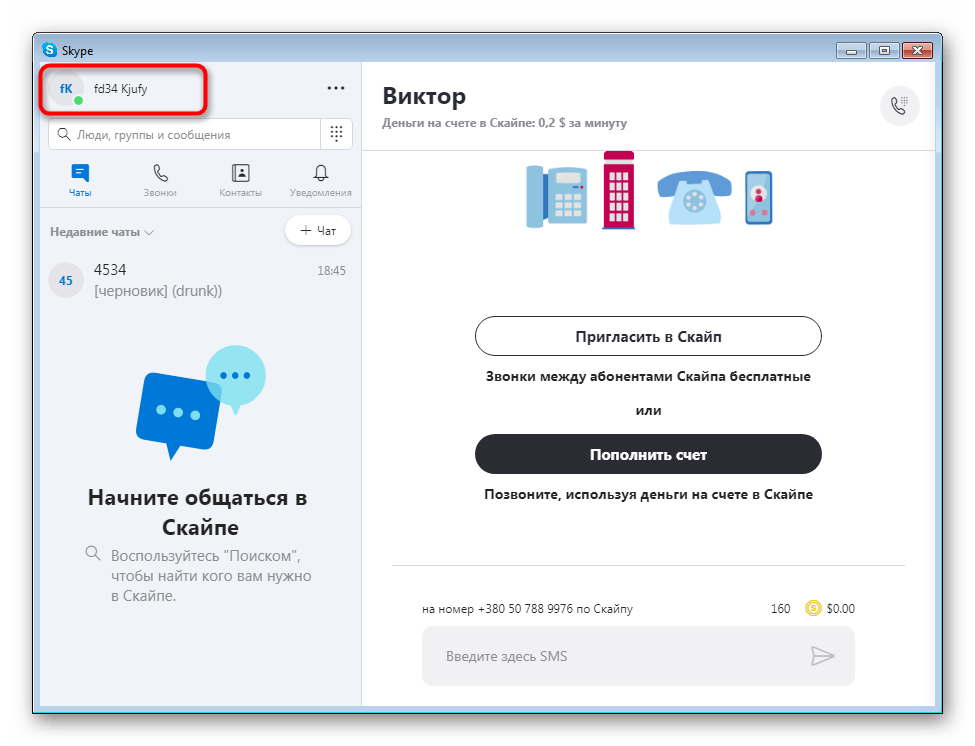

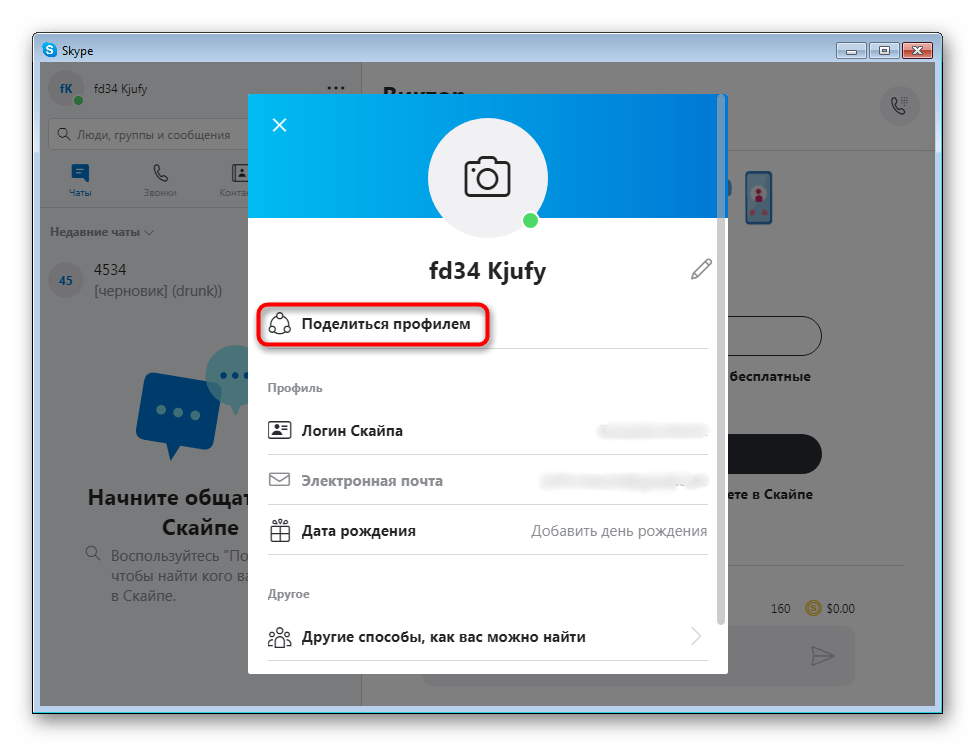

Остается только отправить ссылку другу в социальной сети или на электронный ящик. Он перейдет по ней и подтвердит добавление в контакты. После этого его профиль будет автоматически отображен в соответствующем разделе.
Выше вы были ознакомлены с тремя методами добавления друзей в Skype. Как видите, все они имеют определенные различия, поэтому важно выбрать тот, который станет наиболее подходящим для выполнения поставленной задачи.

Мы рады, что смогли помочь Вам в решении проблемы.

Опишите, что у вас не получилось.
Наши специалисты постараются ответить максимально быстро.
Помогла ли вам эта статья?
ДА НЕТ
Еще статьи по данной теме:
Здравствуйте, уважаемые читатели сайта computerhom.ru. Если у вас вдруг возник вопрос на тему — как добавить контакт в скайпе на телефоне?
То вы можете ознакомиться с простой и пошаговой инструкцией — как добавить контакт в skype на телефоне.
Недавно меня попросили написать подробную инструкцию, о том, как добавить новый контакт в скайпе через телефон.
Поэтому я решил написать пошаговую инструкцию по добавлению контактов в программу Skype.
В этой инструкции, я расскажу как искать контакты по фамилии и имени, по номеру телефона — логину и электронной почты. После чего вы узнаете как добавить контакт в скайп на телефоне.
Итак, приступим к изучению материала…
Добавление контактов в Skype
В первую очередь я расскажу, как осуществляется поиск людей в приложении скайп.
Поиск контактов в справочнике Скайп
Открываем программу скайп. Далее в главном меню Skype, вы увидите окошко поиска.
С помощью окошка поиска, вы сможете найти нужного вам человека — по имени, по номеру телефона, по электронной почте и по логину скайп.
- Итак, нажимаем на окошко «Поиска».
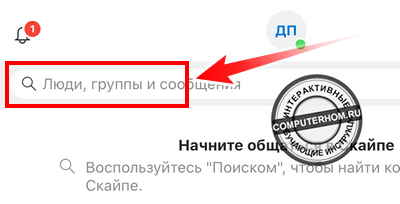
После чего у вас откроется справочник скайпа, где вы и сможете найти нужный вам контакт.
- Для поиска контакта в окошке «Поиск», мы будем заносить не обходимые данные для осуществления поиска в справочнике Skype.
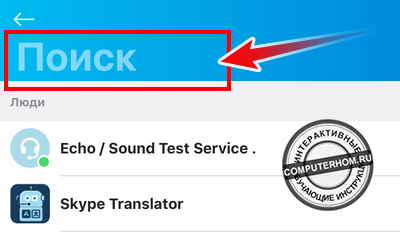
Поиск контакта по Имени и Фамилии
Чтобы найти нужного человека по имени и фамилии, вам нужно в окошке поиска ввести «Имя и его Фамилию».
После чего, вы увидите всех найденных людей. Таким способом найти нужного вам человека будет немного трудновато, так как людей с таким именем и фамилией может быть много.
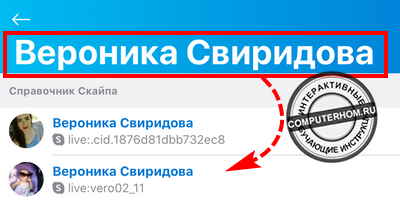
Поиск контакта по номеру телефона
Чтобы найти нужный вам контакт человека, вам нужно знать номер мобильного телефона.
- Итак, в окошке поиска вводим номер телефона нужного вам человека.
- В результате писка вы увидите нужный вам контакт.
В данном способе есть один минус — не все люди привязывают свой номер телефона к учетной записи Скайп. Поэтому не всегда получится найти нужный вам контакт.
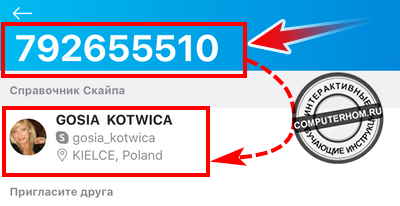
Поиск контакта по электронной почте
Еще один способ поиска контакта по адресу электронной почты (Email).
Почти каждый человек при создании учетной записи скайп привязывает свой email. Таким образом мы в 90% процентов мы сможем найти нужный нам контакт.
- Итак, в окошке поиска водим адрес электронной почты нужного вам человека. Если вы не знаете (email) друга или знакомого, то попросите его у человека, которого вы хотите добавить.
- После того, как вы введете адрес почты, вы увидите найденный контакт.

Поиск контакта по логину
Самый быстрый и надежный 100% способ писка контакта по логину.
Чтобы найти контакт в скайпе, вам достаточно знать логин нужного вам человека.
- Итак, в окошке поиска вводим логин учетной записи скайп.
- В результате поиска вы увидите нужный вам контакт.
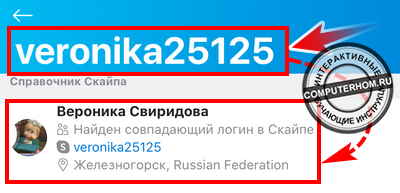
Как добавить найденный контакт в свои контакты
Итак, с помощью окошка поиск, мы нашли нужного нам человека, чтобы добавить его в контакты, выполняем следующие действие:
- В телефоне — пальцем нажимаем на найденный контакт.

После чего откроется чат для данного собеседника, чтобы добавить его, вам нужно отправить сообщение с приглашением.
- Чтобы отправить приглашение нажимаем кнопку «Поприветствовать».
После всех выполненных действий данному человеку будет отправлено сообщение с приглашением. Как только он примет приглашение от вас вы сможете звонить и общаться между друг другом.
Чтобы посмотреть добавленный контакт, вам нужно выйти с чата собеседника, закрыть окошка поиска. Тем самым вы попадете в главное меню скайпа.
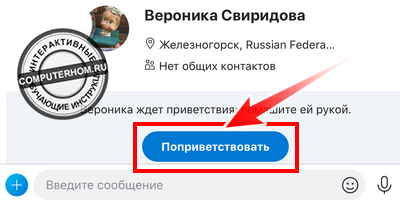
На главном меню в самом низу экрана нажимаем на строчку «Контакты».
После чего раскроется окошко «Контактов», в самом верху страницы жмем на пункт «Мои контакты».

После того, как вы нажмете на пункт «Контакты», у вас откроется справочник ваших контактов, где вы и увидите контакт, которому, мы только что отправили сообщение с приглашением.

Как добавить контакт в скайпе способ №2
Данный способ добавления контактов мне очень сильно понравился. Поэтому я решил поделиться с вами данным способом.
Итак, так как мы уже знаем как осуществляется поиск контактов, поэтому перейдем сразу к сути дела.
- В окошке поиска находим нужный вам контакт с помощью телефона, логина или почтового ящика.
- Затем на экране телефона пальце ставим на найденный контакт и удерживаем палец на контакте в течение нескольких секунд.
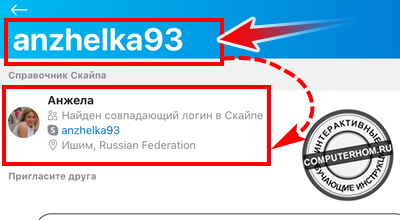
Когда вы будите удерживать пальцем несколько секунд на контакте, то у вас откроется дополнительное меню, где вы и сможете добавить найденный контакт.
- Итак, чтобы добавить контакт нажимаем на кнопку «Добавить контакт».
Обратите внимание: если нажать на кнопку «Просмотр профиля», то у вас откроется дополнительная информация по данному контакту. А в самом верху вы увидите кнопку «Добавить контакт».
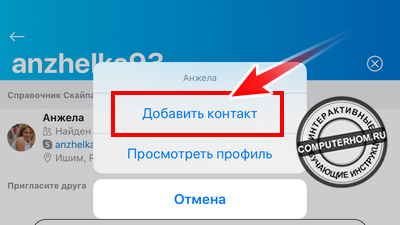
После того как вы нажали на кнопку «Добавить контакт», вы можете проверить свои контакты в Skype.
- Итак, переходим в главное меню скайпа и в самом низу нажимаем кнопку «Контакты» — «Мои контакты».
- После всех действий вы увидите весь список ваших контактов.
Как видно на скриншоте нужный мне контакт успешно добавлен в список моих контактов.
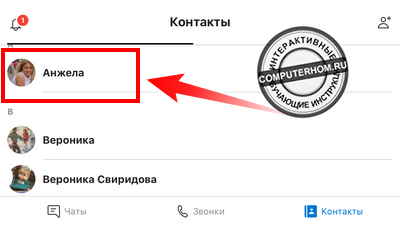
Вот и все…
Теперь вы знаете как добавить контакт в скайпе на телефоне.
На этом я буду заканчивать инструкцию, всем пока удачи! До новых встреч на сайте computerhom.ru.
Обратите внимание: вас также может заинтересовать другие инструкции — как заблокировать контакт в скайпе на телефоне, как удалить контакт из скайпа на телефоне.
